Brakujące kontakty po aktualizacji iOS 14/13.7: Jak odzyskać?
„Właśnie zaktualizowałem mój iPhone do najnowszego iOS 14, ale wkrótce po aktualizacji moje kontakty z iPhone’a zniknęły. Czy jest jakieś możliwe rozwiązanie, aby odzyskać utracone kontakty z iOS 14?”
Mój przyjaciel ostatnio zadał mi to pytanie, którego kontakty zniknęły po aktualizacji iOS 14/13.7. Zbyt wiele razy, gdy aktualizujemy nasze urządzenie do wersji beta lub nawet stabilnej, tracimy nasze dane. Bez względu na sytuację – dobrą rzeczą jest to, że możesz przywrócić utracone kontakty, stosując różne techniki. Można to zrobić za pośrednictwem iTunes, iCloud, a nawet narzędzia do odzyskiwania danych. Aby pomóc Ci przywrócić kontakty po aktualizacji iOS 14/13.7, w tym przewodniku omówiono wszystkie możliwe rozwiązania. Poznajmy szczegółowo te opcje.
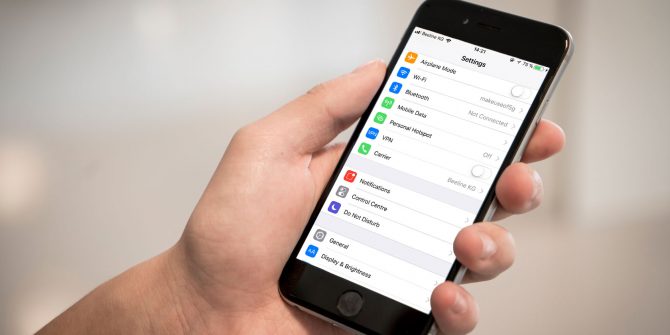
Część 1: Najczęstsze przyczyny brakujących kontaktów w iOS 14/13.7
Wiele razy użytkownicy narzekają, że część ich kontaktów zniknęła z iOS 14/13.7 po zakończeniu aktualizacji. Zanim przyjrzymy się sposobom odzyskania utraconych kontaktów iOS 14/13.7, poznajmy najczęstsze przyczyny tego problemu.
- Aktualizacja do wersji beta lub niestabilna wersja iOS 14/13.7 może spowodować niechcianą utratę danych na urządzeniu, co prowadzi do utraty kontaktów.
- Czasami podczas aktualizacji urządzenia oprogramowanie układowe przywraca ustawienia fabryczne. To kończy się usunięciem całej zawartości przechowywanej na urządzeniu (w tym kontaktów).
- Jeśli masz urządzenie z systemem iOS po jailbreaku lub próbujesz je złamać, może to również spowodować utratę kontaktów.
- Jeśli aktualizacja iOS 14/13.7 nie powiodła się lub została zatrzymana w międzyczasie, może to doprowadzić do zniknięcia kontaktów iPhone’a.
- W tym procesie może nastąpić zmiana ustawień urządzenia, powodując zniknięcie zsynchronizowanych kontaktów iCloud.
- Każde inne fizyczne uszkodzenie urządzenia lub problem związany z oprogramowaniem układowym może również powodować ten problem.
Część 2: Sprawdź ukryte kontakty w ustawieniach
Zanim podejmiesz jakiekolwiek drastyczne kroki w celu przywrócenia kontaktów po aktualizacji iOS 14/13.7, sprawdź ustawienia swojego urządzenia. Czasami ukrywamy pewne kontakty i po aktualizacji iOS 14/13.7 po prostu nie jesteśmy w stanie ich wyświetlić. Podobnie aktualizacja mogła również zmienić ustawienia kontaktów iOS na twoim urządzeniu. Jeśli niektóre kontakty zniknęły z iOS 14/13.7, upewnij się, że nie znajdują się w ukrytej grupie.
- Jak wiecie, iOS pozwala nam stworzyć grupę dla ukrytych kontaktów. Aby to sprawdzić, przejdź do Ustawień telefonu > Kontakty > Grupy. Stuknij opcję „Ukryta grupa”, aby zobaczyć kontakty obecne w grupie.
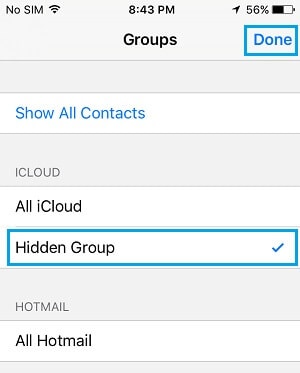
- Jeśli chcesz, aby wszystkie ukryte kontakty były widoczne, wróć i dotknij opcji ‘Pokaż wszystkie kontakty’. Dzięki temu wszystkie zapisane kontakty będą widoczne w aplikacji Kontakty.
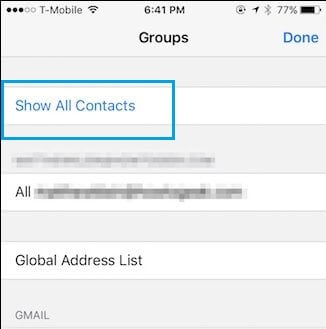
- Czasami kontakty można również ukryć w wyszukiwarce Spotlight. Aby to naprawić, przejdź do Ustawienia urządzenia> Ogólne> Wyszukiwanie Spotlight.
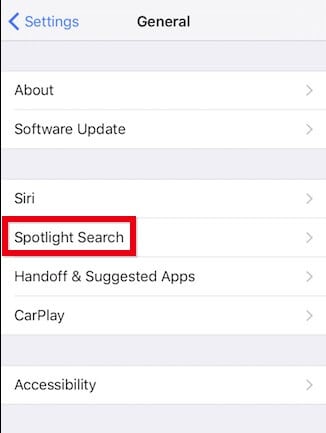
- Tutaj możesz zobaczyć wszystkie inne aplikacje i ustawienia powiązane z wyszukiwaniem Spotlight. Po prostu włącz opcję „Kontakty”, jeśli wcześniej była wyłączona.
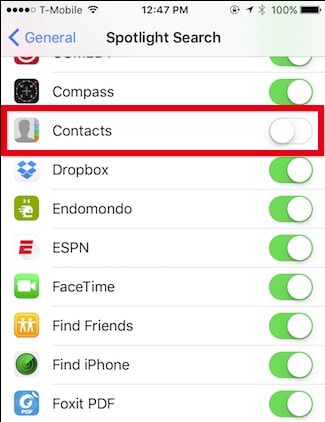
Część 3: Odzyskaj utracone kontakty za pomocą iCloud
Jest to prawdopodobnie jeden z najprostszych sposobów na odzyskanie utraconych kontaktów iOS 14/13.7. Być może już wiesz, że każdy użytkownik iOS ma dostęp do konta iCloud. Jeśli już zsynchronizowałeś kontakty telefonu z iCloud, możesz uzyskać do niego dostęp, aby przywrócić kontakty po aktualizacji iOS 14/13.7.
3.1 Scal kontakty z iCloud
Jeśli tylko niektóre kontakty znikną z iOS 14/13.7, naprawi to natychmiast. Nie trzeba dodawać, że Twoje istniejące kontakty powinny już być obecne w iCloud. Zamiast nadpisywać dane, spowoduje to scalenie istniejących kontaktów iCloud z naszym urządzeniem z systemem iOS. W ten sposób istniejące kontakty pozostaną w telefonie bez nadpisywania.
- Na początek po prostu odblokuj urządzenie i przejdź do jego ustawień iCloud. Upewnij się, że jesteś zalogowany na to samo konto, na którym zapisane są Twoje kontakty.
- Z dostępnych opcji synchronizacji danych z kontem iCloud włącz funkcję ‘Kontakty’.
- Twoje urządzenie da ci dwie opcje tego, co chcesz zrobić z wcześniej zsynchronizowanymi kontaktami. Wybierz, aby zachować je na iPhonie.
- Aby uniknąć nadmiarowości, wybierz opcję „Scalanie” kontaktów. Poczekaj chwilę, ponieważ brakujące kontakty na iPhonie zostaną przywrócone z iCloud.
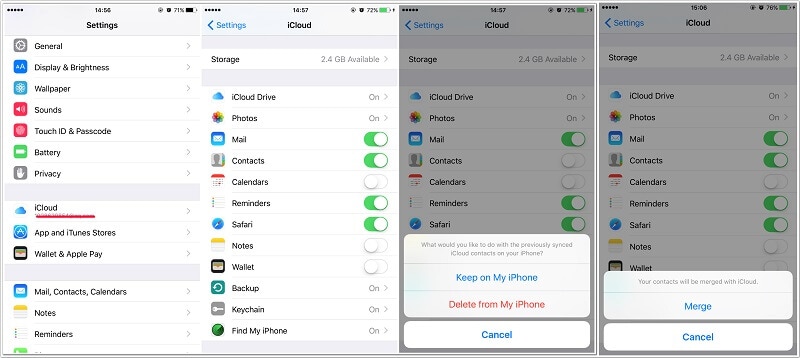
3.2 Eksportuj plik vCard z iCloud
Jeśli wszystkie kontakty iPhone’a znikną po aktualizacji, możesz rozważyć tę technikę. W tym celu przejdziemy do iCloud i wyeksportujemy wszystkie zapisane kontakty w formacie vCard. Pozwoli to nie tylko zachować kopię zapasową kontaktów, ale także przenieść je na dowolne inne urządzenie.
- Najpierw przejdź na oficjalną stronę iCloud i zaloguj się na to samo konto iCloud, na którym przechowywane są twoje kontakty.
- Z pulpitu nawigacyjnego domu iCloud przejdź do opcji „Kontakty”. Spowoduje to uruchomienie wszystkich kontaktów zapisanych na Twoim koncie.
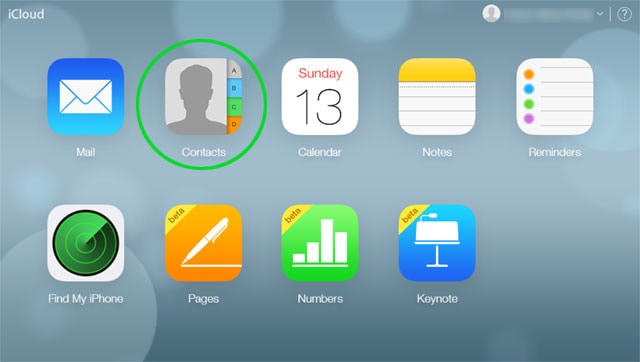
- Możesz ręcznie wybrać kontakty, które chcesz wyeksportować, lub przejść do ich ustawień, klikając ikonę koła zębatego na dole. Tutaj możesz wybrać wszystkie kontakty.
- Po wybraniu kontaktów, które chcesz zapisać, wróć ponownie do ich ustawień i kliknij „Eksportuj vCard”. Spowoduje to wyeksportowanie pliku vCard zapisanych kontaktów iCloud, które można zapisać w systemie.
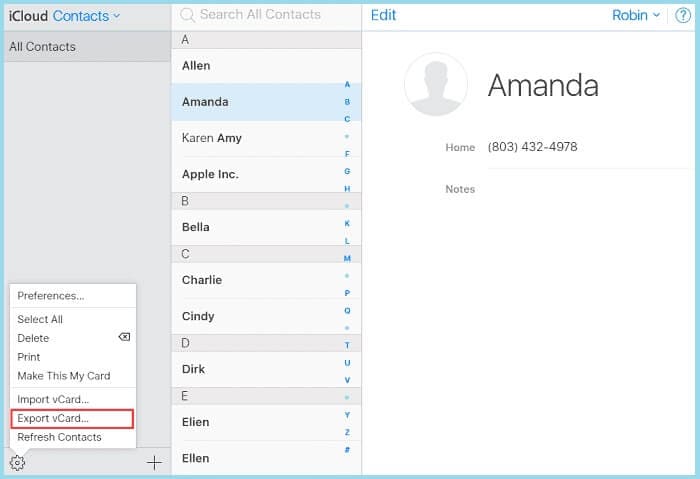
3.3 Przywróć kopię zapasową iCloud za pomocą narzędzia innej firmy
Innym sposobem przywracania kontaktów po aktualizacji iOS 14/13.7 jest istniejąca kopia zapasowa iCloud. Chociaż ten proces usunie również istniejące dane na twoim urządzeniu. Jeśli chcesz uniknąć takiego niechcianego scenariusza, użyj narzędzia innej firmy, takiego jak DrFoneTool – Kopia zapasowa i przywracanie (iOS). Jak sama nazwa wskazuje, aplikacja zapewnia kompletne rozwiązanie do tworzenia kopii zapasowych i przywracania danych dla urządzeń z systemem iOS. Korzystając z niego, możesz załadować wcześniej zapisaną kopię zapasową iCloud do interfejsu, wyświetlić podgląd jej zawartości i selektywnie przywrócić dane. Istniejące dane na urządzeniu z systemem iOS nie zostaną usunięte w trakcie tego procesu.
- Najpierw podłącz urządzenie iOS do systemu i uruchom na nim zestaw narzędzi DrFoneTool. Z jego domu przejdź do modułu „Kopia zapasowa i przywracanie”.

- W mgnieniu oka podłączone urządzenie zostanie automatycznie wykryte przez aplikację. Kliknij przycisk „Przywróć”, aby kontynuować.

- Teraz przejdź do lewego panelu i wybierz opcję przywracania danych z kopii zapasowej iCloud. Po prawej stronie musisz wprowadzić swoje poświadczenia iCloud konta, na którym przechowywana jest kopia zapasowa.

- Po pomyślnym zalogowaniu interfejs wyświetli listę wszystkich zapisanych plików kopii zapasowych iCloud wraz z ich szczegółami. Wybierz odpowiedni plik kopii zapasowej i kliknij znajdujący się obok niego przycisk „Pobierz”.

- Poczekaj chwilę na pobranie kopii zapasowej. Po zakończeniu możesz przeglądać zapisane dane w różnych kategoriach.
- Przejdź do opcji „Kontakty” i wyświetl zapisane kontakty kopii zapasowej iCloud. Wybierz je wszystkie lub wybierz wybrane kontakty przed kliknięciem przycisku „Przywróć do urządzenia”. Spowoduje to zapisanie wybranych kontaktów na podłączonym urządzeniu z systemem iOS.

Część 4: Przywróć kontakty za pomocą iTunes
Podobnie jak iCloud, użytkownicy mogą również przywracać kontakty po aktualizacji iOS 14/13.7 z iTunes. Chociaż będzie działać tylko wtedy, gdy wykonałeś kopię zapasową swoich danych w iTunes. Ponadto wersja iOS powinna być zgodna z istniejącą kopią zapasową. W przeciwnym razie możesz napotkać niepożądane problemy ze zgodnością podczas przywracania kopii zapasowej iTunes do innej wersji iOS.
4.1 Przywróć dane z iTunes
Jeśli wykonałeś już kopię zapasową urządzenia za pomocą iTunes, gdy działała ona w tej samej wersji iOS, możesz zastosować to podejście. Powinieneś jednak wiedzieć, że spowoduje to usunięcie wszystkich istniejących danych z urządzenia podczas jego przywracania. Dlatego możesz rozważyć wykonanie kopii zapasowej przed wykonaniem tych kroków, aby odzyskać utracone kontakty iOS 14/13.7.
- Na początek uruchom zaktualizowaną wersję iTunes w swoim systemie i podłącz do niej urządzenie z systemem iOS.
- Po wykryciu podłączonego urządzenia iOS wybierz je i przejdź do jego zakładki Podsumowanie z lewego panelu.
- Z dostępnych opcji po prawej stronie przejdź do zakładki „Kopie zapasowe”. Teraz kliknij przycisk „Przywróć kopię zapasową” stąd.
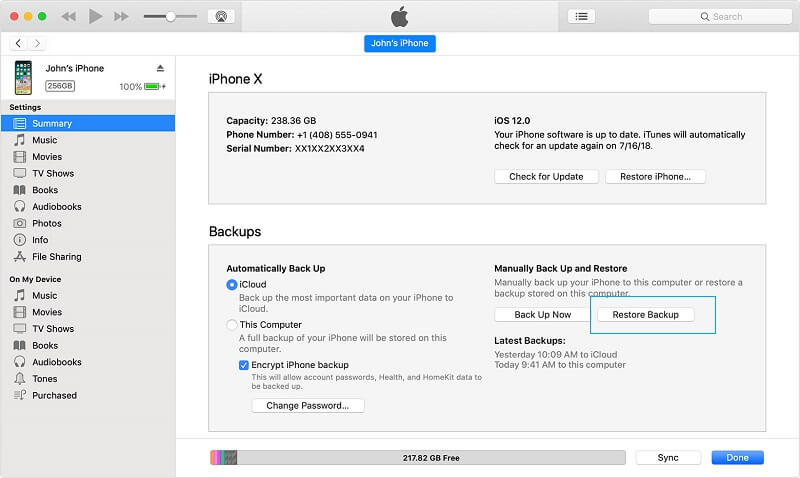
- Gdy otworzy się wyskakujące okienko, wybierz wybrany plik kopii zapasowej i ponownie kliknij przycisk „Przywróć”, aby go potwierdzić.
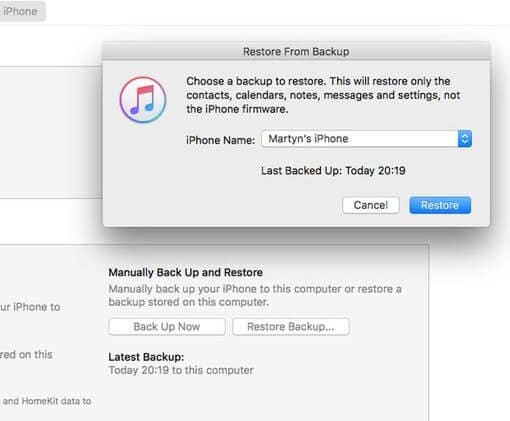
4.2 Wyodrębnij kontakty z iTunes i przywróć je
Wielu użytkowników nie jest w stanie odzyskać brakujących kontaktów, stosując powyższą metodę ze względu na problem ze zgodnością. Ponadto często unika się tego, ponieważ przywraca urządzenie, usuwając jego istniejące dane. Jeśli chcesz przezwyciężyć te problemy i bezproblemowo odzyskać brakujące kontakty po aktualizacji iOS 14/13.7, użyj DrFoneTool – Kopia zapasowa i przywracanie (iOS). Podobnie jak iCloud, może również pomóc w przywracaniu danych z kopii zapasowej iTunes bez usuwania czegokolwiek z urządzenia. Pozwala także na podgląd zawartości kopii zapasowej i selektywne przywracanie wybranych przez nas danych. Wykonaj poniższe czynności, aby odzyskać kontakty iPhone’a, które zniknęły z urządzenia.
- Uruchom aplikację DrFoneTool – Kopia zapasowa i przywracanie (iOS) w systemie Windows lub Mac i podłącz do niej telefon. Po wykryciu urządzenia kliknij przycisk „Przywróć”.

- Aby kontynuować, kliknij funkcję „Przywróć z kopii zapasowej iTunes” aplikacji. Spowoduje to automatyczne wyświetlenie zapisanej kopii zapasowej iTunes w twoim systemie.
- Wystarczy przeczytać szczegóły zapisanych plików kopii zapasowej iTunes i kliknąć przycisk „Widok”. Spowoduje to wyodrębnienie zawartości kopii zapasowej i wyświetlenie jej w różnych sekcjach.

- Tutaj przejdź do opcji „Kontakty” i wybierz kontakty, które chcesz zapisać. Możesz również wybrać wszystkie kontakty naraz. Na koniec możesz po prostu przywrócić wybrane kontakty z powrotem na swoje urządzenie.

Część 5: Odzyskaj utracone kontakty bez kopii zapasowej iTunes / iCloud
Jeśli nie zachowałeś poprzedniej kopii zapasowej swoich kontaktów za pośrednictwem iCloud lub iTunes, nie martw się. Nadal możesz odzyskać utracone kontakty z iOS 14/13.7, korzystając z dedykowanego narzędzia do odzyskiwania danych. Jedną z najczęściej używanych i zaufanych aplikacji do odzyskiwania systemu iOS, z których możesz korzystać, jest DrFoneTool – Odzyskaj (iOS). Opracowany przez Wondershare, jest jednym z najbardziej udanych narzędzi do odzyskiwania danych dostępnych dla urządzeń z systemem iOS. Korzystając z niego, możesz odzyskać wszelkiego rodzaju utracone, usunięte lub niedostępne dane z iPhone’a / iPada. Obejmuje to utracone kontakty, zdjęcia, filmy, wiadomości i inne. Oto proste rozwiązanie do przywracania kontaktów po aktualizacji iOS 14/13.7 bez pliku kopii zapasowej.
- Na początek podłącz urządzenie iOS do komputera Mac lub Windows PC i uruchom na nim zestaw narzędzi DrFoneTool. Ze strony głównej DrFoneTool przejdź do funkcji „Odzyskaj”.

- Na następnej stronie pojawi się opcja skanowania istniejących lub usuniętych danych. Upewnij się, że włączyłeś opcję „Kontakty” w odpowiedniej funkcji i kliknij przycisk „Rozpocznij skanowanie”.

- Usiądź wygodnie i poczekaj chwilę, ponieważ aplikacja przeskanuje twoje urządzenie. Ponieważ może to trochę potrwać, nie zaleca się zamykania aplikacji ani odłączania iPhone’a/iPada.

- Na koniec wyodrębnione dane zostaną wyświetlone w interfejsie. Możesz przejść do opcji „Kontakty”, aby wyświetlić i wybrać kontakty, które chcesz zapisać. Po ich wybraniu możesz odzyskać swoje dane na swój komputer lub bezpośrednio na podłączone urządzenie.

Wcześniej upewnij się, że używasz zaktualizowanej wersji iTunes w swoim systemie. Unikaj jednak uruchamiania go, aby urządzenie nie synchronizowało się automatycznie z iTunes.
To okład! Teraz, gdy wiesz, co zrobić, gdy niektóre kontakty znikną z iOS 14/13.7, możesz je łatwo odzyskać. W przewodniku wymieniono różne techniki odzyskiwania utraconych kontaktów iOS 14/13.7 z kopii zapasowej iCloud lub iTunes. Poza tym możesz przywrócić kontakty po aktualizacji iOS 14/13.7 nawet bez wcześniejszej kopii zapasowej. Aby to zrobić, możesz skorzystać z pomocy DrFoneTool – Odzyskaj (iOS). Ponieważ aplikacja oferuje bezpłatną wersję próbną, możesz sam jej doświadczyć i poznać jej szczegółowe wyniki bez żadnych kłopotów.
Ostatnie Artykuły: